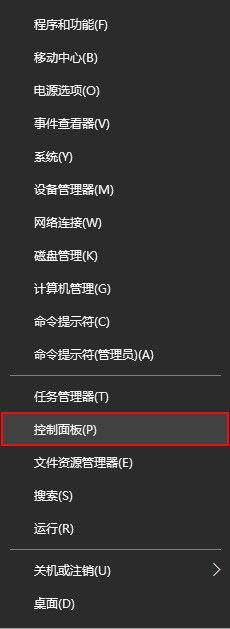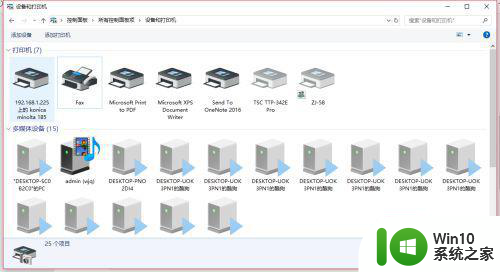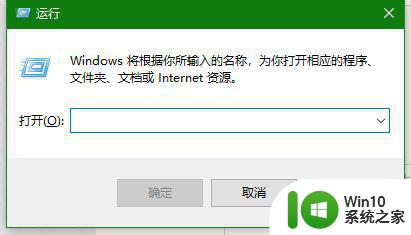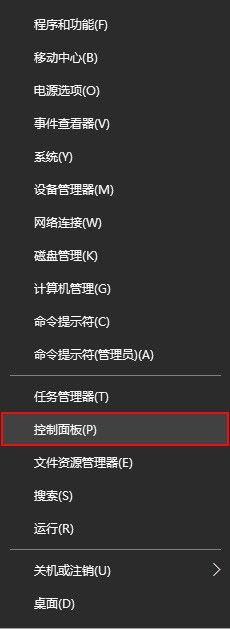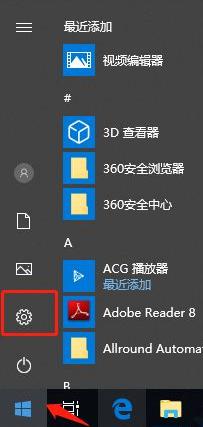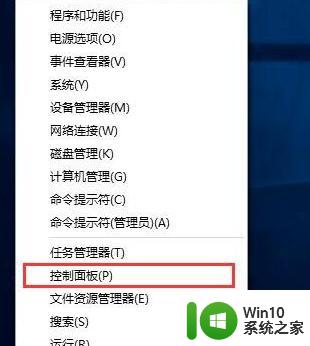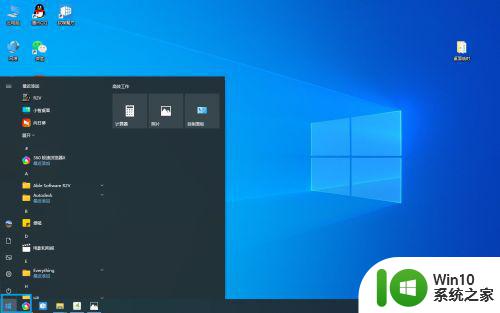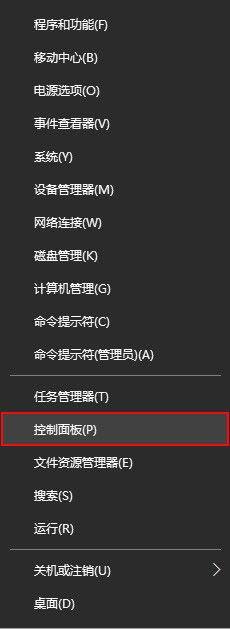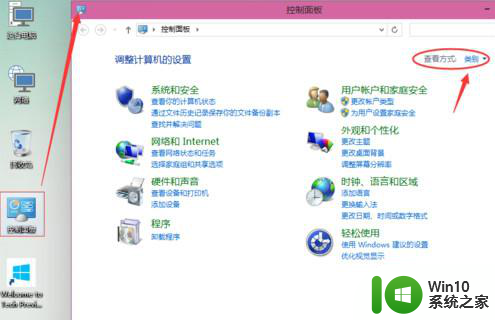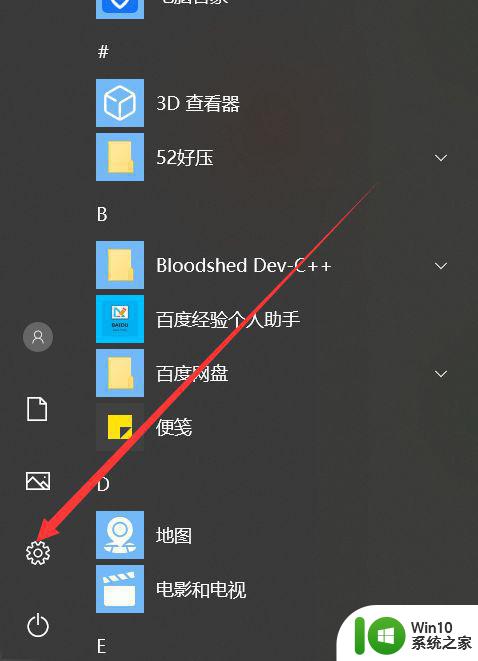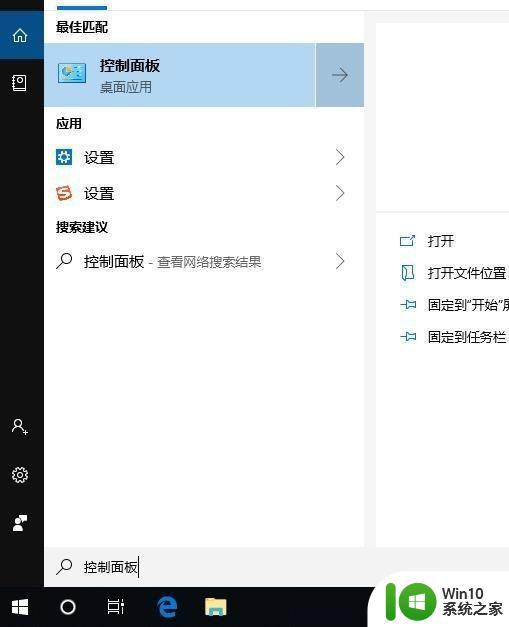w10和w7打印机共享怎么设置 W10电脑如何设置共享W7打印机
w10和w7打印机共享怎么设置,在现代社会中电脑的普及已经成为人们工作和生活中不可或缺的一部分,而在日常使用中打印机更是必不可少的设备之一。由于不同操作系统之间的兼容性问题,许多人在使用Windows 10和Windows 7操作系统时遇到了打印机共享的困扰。如何设置Windows 10电脑来共享Windows 7打印机呢?在本文中将详细介绍这个问题的解决方法,帮助大家轻松实现打印机共享,提高工作效率。
具体方法:
1、进入系统后,点击“开始”菜单,选择“设置”。或者输入快捷键“Win+I”进入设置界面,并点击“设备”。
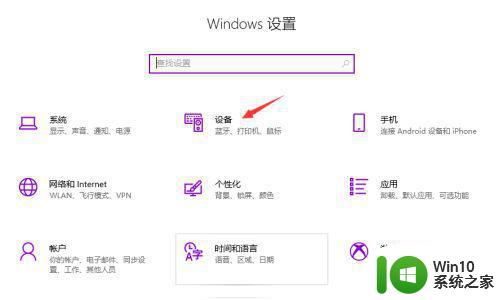
2、在弹出新窗口中,找到“添加打印机或扫描仪”。点击后会出现“正在搜索打印机或扫描仪”,这个时候稍等一下,可以看到“我需要的打印机不在列表中”。
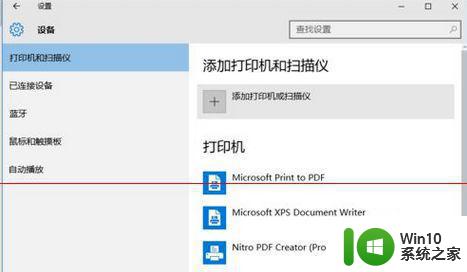
3、这个时候点击“我需要的打印机不在列表中”它,在弹出的新窗口中,可以看到5个单按钮。选择第二项“按名称选择共享打印机”,并点击“浏览”。不选择第三项,是因为第三项成功率不高。
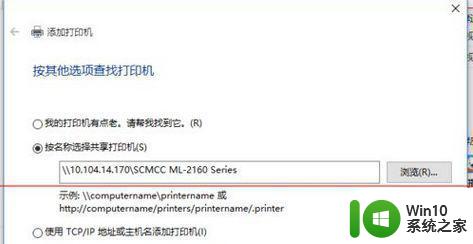
4、点击后出现新窗口,这里比较特殊,不要直接在窗口点击要找的远程电脑(因为有可能连接失败)。直接输入远程电脑的IP地址“\192.168.0.123”并点击“选择”。要记住斜杠的方向不要弄错了。
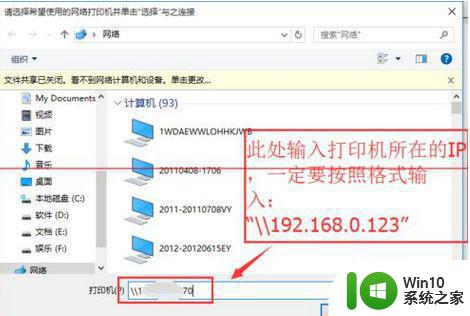
5、这时出现了远程共享的打印机,选中需要的打印机,并点击“选择”。
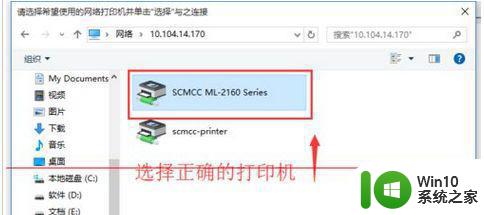
6、选择后,如果正常就会自动添加打印机了。但也会遇见这个情况,提示“找不到驱动程序”,这个时候就需要安装打印机驱动。
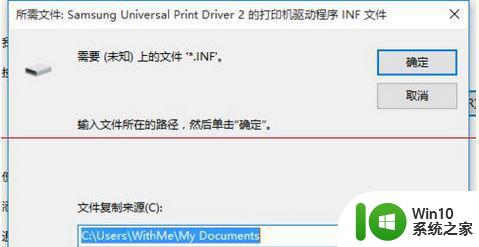
7、取出买打印机时候赠送的光盘,或者搜索打印机型号下载。根据提示安装。这里有些需要说明的地方。这里推荐使用“确定希望在不连接打印机的情况下安装软件”,不要选择其他选项。安装完成后,在执行一次上面的步骤。这次的就成功的添加上打印机了。在完成的时候,会有一个打印测试页的按钮,不要去点它,直接点击“完成”即可。

以上就是如何设置w10和w7打印机共享的全部内容,如果你也遇到了这种情况,可以按照我提供的方法来解决,希望对你有所帮助。